
“0”磁道损坏怎么办?“0”磁道损坏的修复方法
时间:2020-09-15 14:33:44
当系统开机的时候,硬盘都是从“0”磁道开始启动的,这从某种意义上来说“0”磁道的损坏几率要高于其他扇区。如果“0”磁道损坏了,主板自检就通不过,那么系统也就启动不了。对此我们该怎么办呢?本文给大家介绍两种“0”磁道损坏的修复方法。
“0”磁道处于硬盘上一个非常重要的位置,硬盘的主引导记录区(MBR)就在这个位置上。MBR位于硬盘的0磁道0柱面1扇区,其中存放着硬盘主引导程序和硬盘分区表。在总共512字节的硬盘主引导记录扇区中,446字节属于硬盘主引导程序,64字节属于硬盘分区表(DPT),两个字节(55 AA)属于分区结束标志。由此可见,“0”磁道一旦受损,将使硬盘的主引导程序和分区表信息遭到严重破坏,从而导致硬盘无法自举。“0”磁道损坏也属于硬盘坏道,只不过由于它的位置太重要,因而一旦遭到破坏,就会产生严重的后果。
1.硬盘“0”磁道损坏后的症状
当硬盘“0”磁道损坏后,系统自检能通过,但启动时,分区丢失或者C盘目录丢失,硬盘出现有规律的“咯吱……咯吱”的寻道声,运行SCANDISK扫描C盘,在第一簇出现一个红色的“B”;Fdisk等分区软件找不到硬盘、利用低版本的DM进行分区时,程序“死”在0磁道上;在进行“Format C:”时,屏幕提示0磁道损坏或无休止地执行读命令“Track 0 Bad”。
2.解决硬盘“0”磁道损坏的思路
磁头总是把“0”磁道作为寻道的基准点,如果“0”磁道出现物理损坏,磁头定位机构会因找不到“0”磁道,使硬盘自举失败。因此,在解决硬盘“0”磁道损坏问题时,一般都采取“以1代0”的方法,也就是在划分硬盘分区时,重新定义“0”磁道,将原来的“1”磁道定义为逻辑上的“0”磁道,避开已损坏的“0”磁道。
3.通过工具软件解决硬盘“0”磁道损坏
(1)通过DM万用版解决
首先从网上下载DM万用版并制作好DM启动软盘,然后执行DM并进入其主界面。在主界面中按下Alt+M组合键进入DM的高级模式,将光标定位到“(E)dit/View partitions”(编辑/查看分区)选项,按回车键之后,程序要求选择需要修复的硬盘,选中硬盘,按回车便进入了该硬盘的分区查看界面。如图1所示。
在分区列表框中选中“1”号分区,此时上面的分区信息栏将显示该分区信息,例如分区格式、容量、开始的柱面、结束的柱面等。此时需要记住开始柱面中的“0”和结束柱面序号“2489”。保持光标定位在1号分区上,然后按下Del键删除该分区,在出现的确认删除分区的界面中选择“Yes”并回车,此时1号分区便删除了。
保持光标停留在1号分区上,然后按下Ins键添加分区。在出现的分区类型界面中选择“DOS-FAT32”选项,按回车后便到了此时修复的关键步骤——“Select Entry Mode”(设置容量模式)。在该界面中一定要选择“(C)ylinders”(柱头)选项,回车后便进入了容量输入界面。在该界面中,是按照柱面来输入容量的。对于第一个分区(也就是C盘)而言,都是从第1个柱面开始,但现在我们必需将前面的“0”改成“1”,至于后面该分区结束的柱面数没有必要修改,可以根据之1号分区的结束柱面数进行填写。
重新划分好1号分区后,返回到分区界面,将光标定位到“Save and Continue”(保存并继续)选项保存设置,然后按下Esc键推出DM,最后根据提示重新启动电脑。
重新启动电脑后,首先在BIOS中通过“IDE HDD Auto-Detection”功能重新设置硬盘参数,然后进入对C盘进行格式化。至此,修复工作结束。
(2)通过PCTools解决
工具软件PCTools是由美国Central Point公司针对PC机设计的实用工具包,该软件包中的DE(DiskEdit)工具可用来修复“0”磁道损坏的硬盘。
首先将PCTools 9.0下载到本地硬盘,由于该软件包体积比较大,且无法在FAT32格式上的硬盘上运行,因此最好是将下载得到的压缩包解压缩,然后将整个PCTools工具包刻录到光盘上。当然,如果硬盘上有FAT16格式的分区,也可以将PCTools放在该分区上并运行。
准备一张系统启动软盘(或启动光盘),将启动盘放入软驱并引导系统(注意,一定要加载光驱驱动),然后放入预先准备好有PCTools的光盘,进入光盘上DE所在的目录并运行DE。进入DE主界面之后,首先会弹出一个信息窗口,提示此时DE运行在只读状态。按回车之后,程序会提示用户选择要打开的文件,此时直接按回车打开默认的文档即可。打开文档后,按下Atl键激活功能菜单,选择“Options(选项)→Configuration(配置)”菜单命令。按回车后进入配置窗口,通过“Tab”键将光标定位到“Read Only”(只读)选项上,然后按空格键将该选项前的“√”取消,最后选择“OK”保存设置。
返回到主界面,选择“Select(选择)→Drive(设备)”菜单命令,然后在出现的驱动器列表将光标定位到“Physical”(物理磁盘)上,按空格键选中它,选中“Drives”(设备)栏中的“Hard Disk”(硬盘)并回车。
返回到主界面之后,选择“Select→Partition Table(分区表)”菜单命令,选中并进入将出现硬盘分区表信息。如果硬盘有多个分区,那么l分区就是C盘,该分区是从硬盘的0柱面开始。将1分区的“Beginning Cylinder”(起始柱面)的0改成1即可。如图2所示。
修改之后请按回车,这时软件会提示问是否保存更改,选择“Save”(保存)并回车确定。然后按下Esc键退出即可。重新启动电脑,按下Del键进入BIOS设置画面,让BIOS自动检查硬盘设置,应该可以看到该硬盘的“Cylinder”(柱头)比原来减少了1,保存并退出,重新分区,然后格式化,修复完成。
首先你需要准备的是一张Win98的启动软盘和一张带有PCtools9.0的光盘(这两样东西,前者很好制作,后者可以到网上下载PCTools9.0然后刻录到光盘上),当然需要修复的硬盘也已经接在了电脑上,然后就可以开始了。
将Win98的启动盘放入软驱,并引导系统启动,然后放入预先准备好的装有PCtools9.0的光盘,进入光盘上DE所在的目录并运行DE(如图1)。
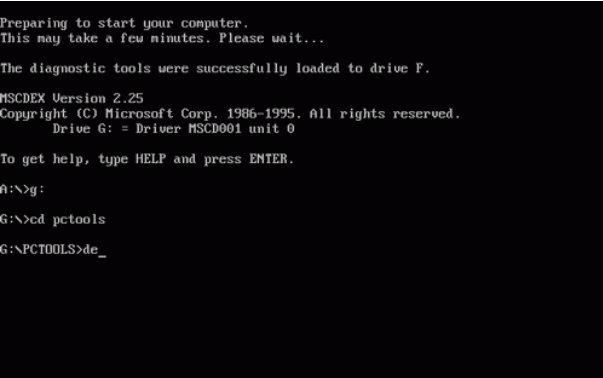
图1
这时软件会给出提示说软件正运行于只读模式(如图2)。
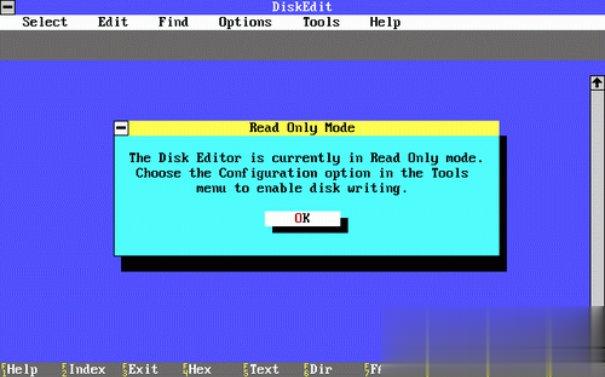
图2
确定之后软件会要求你选择一个文件打开,当然我们的目的并不是编辑文件,但软件运行时要求必须打开一个文件,所以这里我们随便选择一个文件确定打开既可(如图3)。
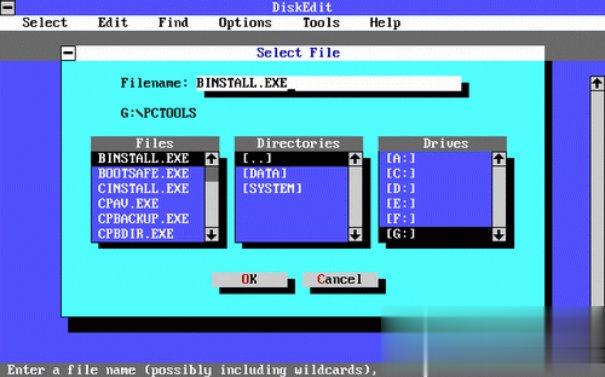
图3
由于我们对磁盘的修改时必须生效的所以我们首先要做的就是去掉软件的只读模式,按Alt并选择菜单Options(选项)中的Configuration(配置)(如图4)。
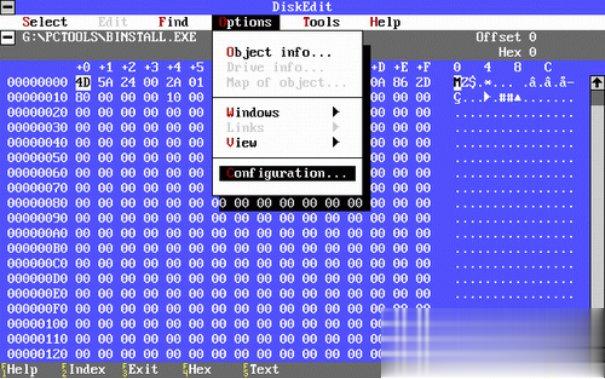
图4
进入到如图5的画面,通过Tab键切换到Read Only(只读)。
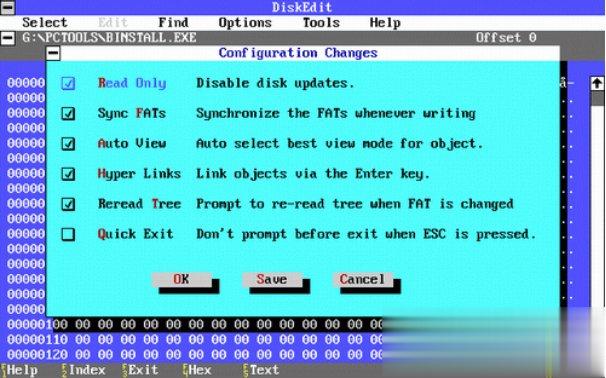
图5
按空格键去掉Read Only(只读)前的勾(如图6)然后确定。
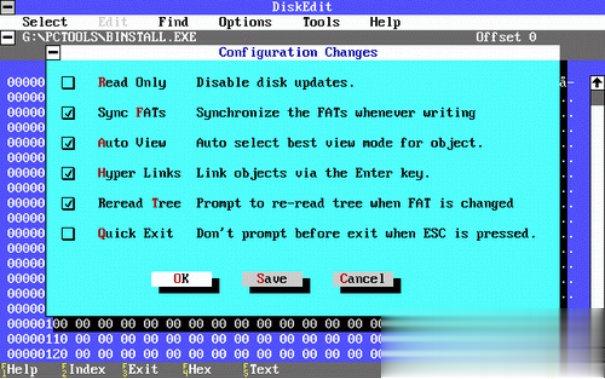
图6
之后在按Alt并选择菜单Select(选择)中的Drive(驱动器)(如图7)。

图7
进入到如图8所示的画面。
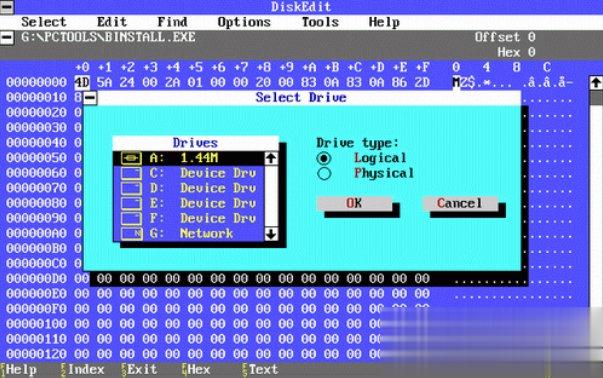
图8
在Drive type(驱动器类型)项选里选择Physical(物理的)并用Tab键切换到Drives(驱动器)并选择里面的Hard Disk(硬盘)然后选OK并回车(如图9)。
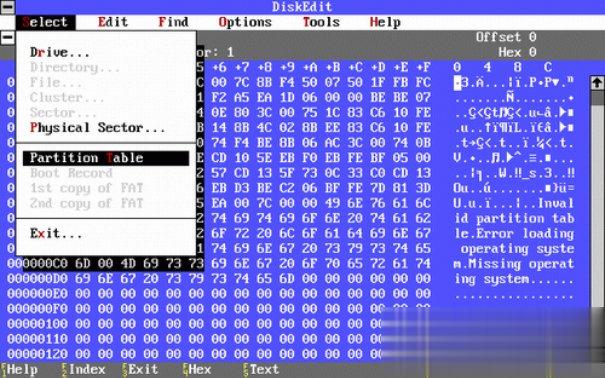
图9
之后回到主菜单,打开Select(选择)菜单,这时会出现Partition Table(分区表),选中并进入(如图10)。
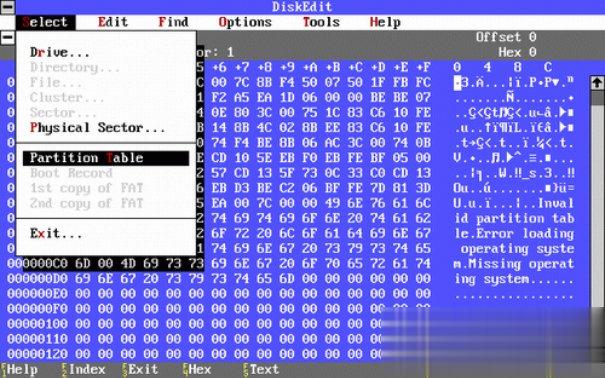
图10
进入之后就可以看到分区表的信息了(如图11)。
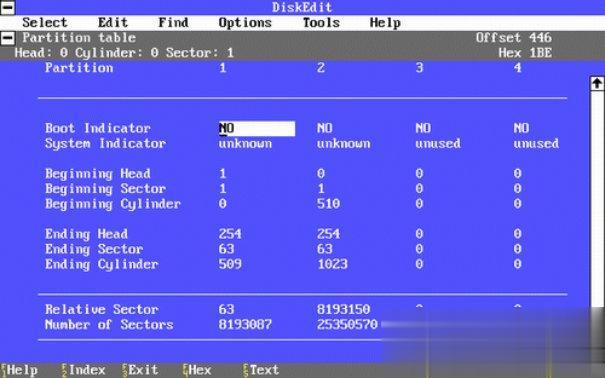
图11
如果硬盘划分了主分区和扩展分区,那么分区1和2对应的都会有信息,当然如果有多个主分区那么3和4也会有对用的显示,不过这里我们需要修改的只是分区1所对应的Beginning Cylinder(起始柱面)(如图12)。
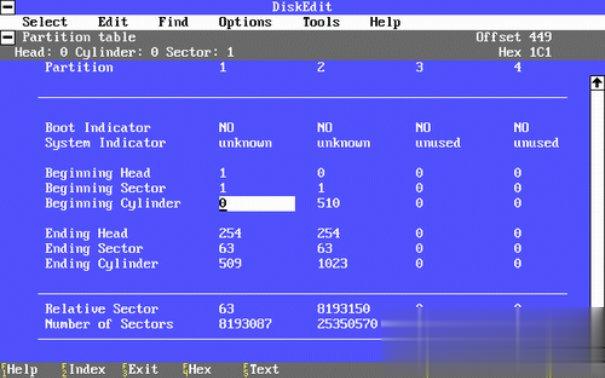
图12
我们现在将光标移动到第一分区的Beginning Cylinder(起始柱面)上,按数字键1将原来的0变改变为1即可(如图13),有钻研精神的朋友可以发现这里我们做的就是改变了硬盘的起始柱面,当然如果1磁道也坏了,那么你可以在这里键入2甚至3。
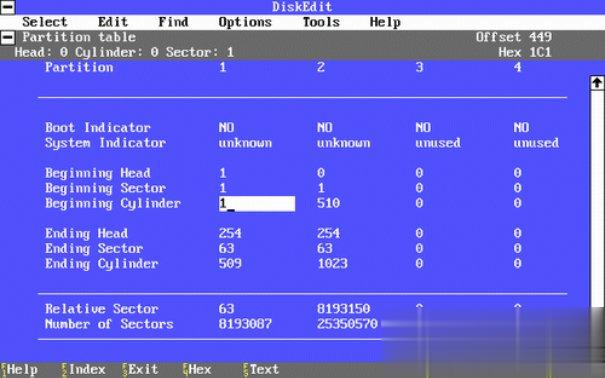
图13
修改之后请按回车,这时软件会提示问你是否保存更改,当然是要保存啦,选择Save回车确定就可以了(如图14)。
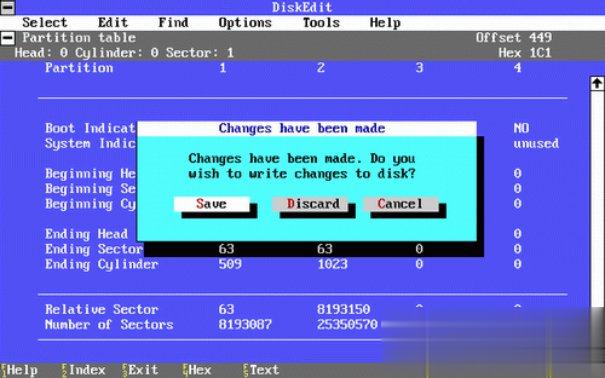
图14
然后按Esc退出,系统会提示问是否真的退出,回车确定即可(如图15)。
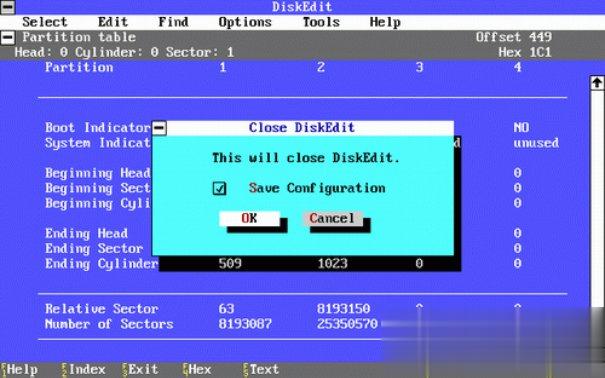
图15
重新启动,按Delete键进入回BIOS设置,重新让BIOS自动检查一下硬盘设置,应该可以看到Cylinder(柱面)比原来减少了1,保存并退出,重新分区,然后格式化,到这里修复也算完成了。 最后提醒一下,修复之后后一定要在BIOS里面重新侦测一次硬盘,再分区和格式化,因为只有对硬盘作格式化后才会把分区表的信息写入1扇区(现在作为0扇区了)。
虽然说硬盘碰到“0”磁道损坏可以用DE来进行修复,但是“0”磁道损坏的修复工作是一件比较麻烦的事情,所以还是希望大家不要遇上这个问题比较好。如果遇上了,就用上面介绍的两种方法来解决。

当系统开机的时候,硬盘都是从0磁道开始启动的,这从某种意义上来说0磁道的损坏几率要高于其他扇区。如果0磁道损坏了,主板自检就通不过,那么系统也就启动不了。对此我们该怎么办呢?本文给大家介绍两种0磁道损坏的修复方法。 0磁道处于硬盘上一个非常重要的位置,硬
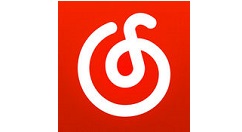
近日有一些小伙伴咨询小编关于网易云音乐视频怎么下载?下面就为大家带来了网易云音乐视频怎么下载的具体方法,有需要的小伙伴可以来了解了解哦。
用Windows 8,给出了以下10个小贴士。 1、将上帝模式放置容易触碰到的地方 可能有很多用户在桌面或开始界面中并不清楚,但Windows8实际上有很多可以自定义的设置。有一个方法可以找到它
Win10系统频繁重启问题:影响用户正常使用的常见症状 Win10是目前最常用的操作系统之一,然而,有些用户却遭遇到了频繁重启的问题。当用户在使用计算机时,系统突然自动重启,不仅导致用户工作中断,还有可能使未保存的数据丢失。这个问题给用户带来了很大的困扰。 频

相信大家都会在Excel2016中输入普通的数字,但是在一些情况需要输入像二分之一,四分之三这样的数学分数,那该怎么输入呢,下面就来教教大家。
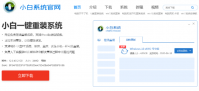
有小伙伴下载安装了windows10官网系统,但是不知道该如何重装系统怎么办?我们可以借助一些工具来安装windows10官网系统.下面就给大家演示下借助工具windows10官网重装系统教程.更多win10教程,

野兽的秘密下载,野兽的秘密是一款休闲益智类游戏,野兽的秘密手游里玩家们只是一个平凡的女大学生,直到有一天,你不小心撞破了三个男人的秘密,他们竟然拥有兽耳,自此之后你们的交集越来越多,操作也很简单,延续了经典的剧情养成元素
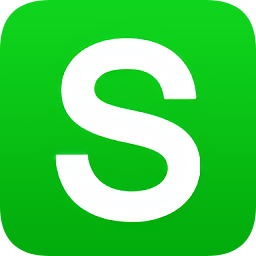
手机乐园软件正版化 是手机乐园销售市场的官方网手机客户端app,一款以安卓软件、游戏为主导的手机应用市场,和应用宝、小米助手是一个种类的手机软件,完全免费给予大量运用、手

大疆教育平台是大疆科技官网针对青少儿打造的在线机器人编程学习平台,大疆教育平台为教学场景提供全流程辅助工具,是应对科创教育实践教学的绝佳解决方案。 功能介绍 教-丰富课程

OpenArk(开源Ark工具),OpenArk是一款Windows平台上的开源Ark工具,Ark是Anti-Rootkit(对抗恶意程序)的简写OpenArk目标成为逆向工程师、编程人员的工具,同时也能为那些希望清理恶意软件的用户服务以后也将会支持更多功能和命令,您可以免费下载。

火车票抢票王app下载-火车票抢票王app是一款好用的火车票抢票软件,用户通过火车票抢票王app可以快速查找自己想要了解的火车票信息,随时随地在线预订,快速提交订单,让你轻松回家过年,您可以免费下载安卓手机火车票抢票王。

九州战魂九游版下载,九州战魂九游版是一款隋末历史的战争游戏。九州战魂九游版游戏里隋末动乱,群雄并起,玩家可以感受热血的战场,征战天下的霸业









